Mục lục
Chuyển đổi chiều này sang chiều khác dường như luôn là một nhiệm vụ khó khăn. Chúng ta cần chuyển đổi inch sang mm , mm sang feet, kg sang pound , v.v. Khi biết cách chuyển đổi mét sang dặm trong Excel, chúng ta có thể chuyển đổi bất kỳ giá trị nào tính bằng mét sang dặm rất dễ dàng trong Excel.
Tải xuống sách bài tập thực hành
Chuyển đổi mét sang dặm.xlsm
3 phương pháp chuyển đổi mét sang Dặm trong Excel
Chúng tôi có thể chuyển đổi các thứ nguyên khác nhau sang các thứ nguyên khác bằng Excel rất dễ dàng. Để hiển thị cách chuyển đổi mét sang dặm trong Excel, chúng tôi đã tạo một bộ dữ liệu về Khoảng cách (tính bằng mét) của Bảng phân phối chính (MDB) từ Trạm biến áp của một công ty dược phẩm dựa trên Số MDB . đã cho, tập dữ liệu sẽ như thế này.
 Bây giờ chúng ta sẽ thảo luận về các phương pháp hữu ích để chuyển đổi mét thành dặm trong Excel.
Bây giờ chúng ta sẽ thảo luận về các phương pháp hữu ích để chuyển đổi mét thành dặm trong Excel.
1. Áp dụng hàm CONVERT để chuyển đổi mét thành dặm trong Excel
Áp dụng hàm CONVERT là phương pháp phổ biến nhất để chuyển đổi một thứ nguyên sang một thứ nguyên khác. Để chuyển đổi mét thành dặm chúng ta phải làm theo các bước dưới đây.
Đầu tiên, chúng ta phải chọn ô cần chuyển đổi từ mét sang dặm. Ở đây, trong hình bên dưới, chúng tôi đã chọn ô D6 nằm trong hàng MDB-1 . Sau đó, để chuyển đổi mét sang dặm, chúng ta cần áp dụng như saucông thức.
=CONVERT(C6,”m”,”mi”)Ở đây, ô C6 đề cập đến Khoảng cách của MDB 1 tính từ trạm biến áp tính bằng mét, “ m ” ( đối số from_unit ) đề cập đến mét và “ mi” (đối số to_unit ) đề cập đến dặm là thứ nguyên được chuyển đổi từ mét.

Sau đó, chúng tôi có thể chuyển đổi mọi ô có kích thước mét thành dặm bằng cách sử dụng Fill Handle . Chúng ta cần kéo xuống ô tham chiếu D6 bằng cách giữ con trỏ ở góc dưới cùng bên phải của ô như thế này.
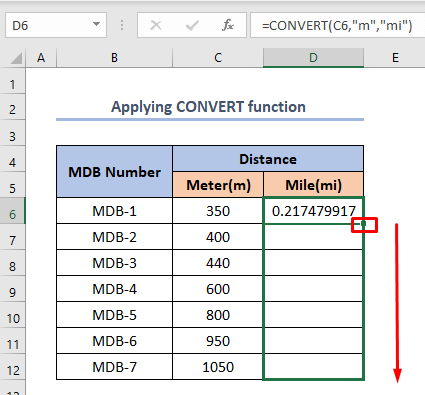
Nó sẽ cung cấp các kích thước được chuyển đổi như thế này.

Đọc thêm: Cách chuyển đổi Feet thành Mét trong Excel (4 phương pháp đơn giản)
Bài đọc tương tự
- Chuyển CM sang Inch trong Excel (2 Phương pháp Đơn giản)
- Cách Chuyển CM sang Feet và Inch trong Excel (3 Cách Hiệu quả )
- Chuyển đổi Feet khối sang Mét khối trong Excel (2 phương pháp dễ dàng)
- Cách chuyển đổi Feet và Inch thành hệ thập phân trong Excel (2 Phương pháp đơn giản)
- Công thức Mi-li-mét (mm) sang Mét vuông trong Excel (2 phương pháp đơn giản)
2. Sử dụng phương pháp thủ công
Chúng ta cũng có thể sử dụng phương pháp thủ công để chuyển đổi inch sang mm. Chúng tôi biết rằng 1 mét bằng 0,00062137119 dặm . Chúng ta có thể viết trong ô D6 như thế này.
=C6*0.00062137119Ở đây, ô C6 đề cập đến Khoảng cách của MDB-1 tính từ trạm biến áp có giá trị cần được chuyển đổi sang mi. Dấu “*” dùng để chỉ Phép nhân . Số 0,00062137119 có nghĩa là 1 mét bằng 0,00062137119 dặm .

Sau đó, chúng tôi có thể sử dụng Fill Handle để lấp đầy các ô khác từ D7 đến D11 như sau chuyển đổi tương tự của ô tham chiếu D6 .

Đọc thêm: Cách chuyển đổi mét sang feet trong Excel (4 phương pháp hữu ích)
3. Sử dụng Mã VBA để Chuyển đổi Mét thành Dặm trong Excel
Cuối cùng, chúng ta có thể chuyển đổi inch thành mm bằng cách sử dụng VBA thông qua một quy trình đơn giản. Để làm điều này, chúng ta cần làm theo các bước dưới đây.
Bước 01: Vào Cửa sổ Visual Basic
- Trước tiên, chúng ta cần tìm tab Developer trong Trang chủ ruy băng.
- Sau đó, chúng ta cần chọn Visual Basic từ tab Developer .
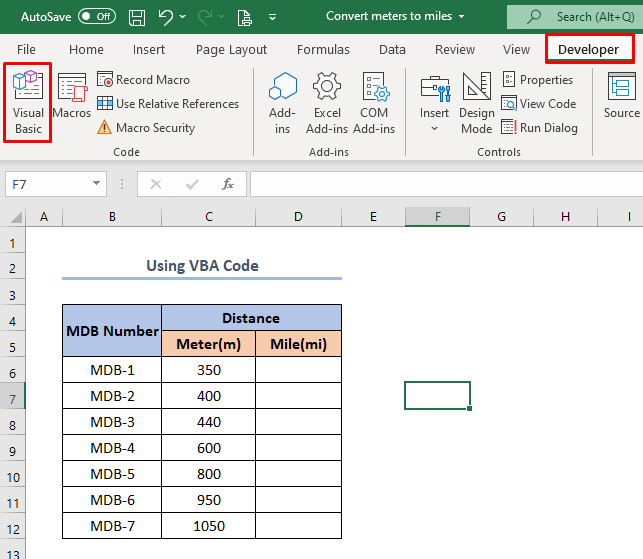
Bước 02: Mở Mô-đun từ Nút Chèn
Sau khi hoàn thành bước đầu tiên, chúng ta cần chuyển đến nút Chèn , sau đó chúng ta cần nhấp vào Mô-đun .

Bước 03: Tạo Mã và Chạy nó
Nhấp vào Mô-đun một cửa sổ sẽ xuất hiện trên màn hình.

Tiếp theo, chúng ta cần sao chép và dán đoạn mã sau vào cửa sổ này.
1785

Cuối cùng, chúng ta cần chọn Run từ dải băng trên cùng và đóng cửa sổ. (Ngoài ra, bạn có thể nhấn phím F5 ).

Và cuối cùng, chúng ta cần chuyển đến bảng tính của mình, nơi chúng ta sẽ tìm thấy chuyển đổi từ mét sang dặm.

Những điều cần nhớ
- Chúng ta cần sử dụng các dấu hiệu như dấu phẩy, dấu hai chấm, v.v. bên trong CONVERT hoạt động cẩn thận. Nếu không, chúng tôi sẽ không nhận được giá trị chuyển đổi mong muốn.
- Đối với phương pháp thủ công, chúng tôi phải luôn sử dụng 1 mét bằng 0,00062137119 mi
- Để sử dụng lâu dài, hãy áp dụng CONVERT phù hợp hơn phương pháp thủ công . Bởi vì nó có thể giúp giảm bớt việc mắc lỗi bằng cách lấy 0,00062137119 làm mối quan hệ giữa mét và dặm.
Kết luận
Cách chuyển đổi kích thước trong excel là một chủ đề rất hữu ích trong Excel. Trong bài viết này, chúng ta có thể hiểu rõ khái niệm chuyển đổi giữa mét và dặm bằng cả chức năng CONVERT và phương pháp thủ công. Và cả với mã VBA .

